Cómo grabar y cargar repeticiones de Fortnite de los aspectos más destacados en Windows / Mac
Gracias a la función Repetir en Fortnite, puedes ver fácilmente los historiales de batalla del juego sin grabar. Pero para guardar las repeticiones y compartir lo más destacado, debes usar AnyRec Screen Recorder para grabar repeticiones de Fortnite.
- Ver repeticiones de Fortnite: haga clic en "Configuración" > "GRABAR JUEGOS" > "Carrera" > "REPRESIONES"
- Grabe con AnyRec Screen Recorder: haga clic en "Grabadora de video" > "Completo" > "Sonido del sistema" > "REC"
100% seguro
100% seguro

¿Cómo guardar las repeticiones de Fortnite y subirlas? Como un juego de batalla multijugador popular e interesante, los videos de Fortnite se pueden ver en todas partes en las plataformas de redes sociales. Los videos tratan sobre los aspectos más destacados de las rachas de asesinatos, las acciones populares o el baile de los personajes, e incluso grabaciones interesantes de juegos con extraños.
Dado que cada vez más personas quieren grabar sus juegos, Fortnite ofrece un modo Fortnite Replay después de la versión 3.5. Significa que sus grabaciones se guardarán automáticamente en Fortnite Replays en Internet, y puede verlas pero no descargarlas. Por lo tanto, si ha hecho un buen trabajo en Fortnite o se ha encontrado con personas interesantes, debe grabar las repeticiones de Fortnite y subirlas a YouTube.
Lista de guías
Cómo ver repeticiones guardadas de Fortnite en la computadora La mejor manera de grabar repeticiones de Fortnite en Windows/Mac Preguntas frecuentes sobre la grabación de repeticiones de FortniteCómo ver repeticiones guardadas de Fortnite en la computadora
1. Cómo activar el modo de reproducción de Fortnite y ajustar la configuración
Al principio, debe activar el modo Fortnite Replay para grabar sus juegos todo el tiempo. Una vez que abra este modo, los últimos 100 juegos se guardarán en Internet. Aquí están los pasos detallados:
Paso 1: Después de iniciar Fortnite en tu computadora, haz clic en el botón "Configuración" con tres líneas en la esquina superior derecha. Si estás jugando a Fortnite en la PS4/PS5, haz clic en el botón "Iniciar".
Paso 2: elige la opción Juego y desplázate hacia abajo para encontrar la configuración de Repeticiones. Luego haga clic en el botón "GRABAR REPETICIONES" para activar el modo de repetición de Fortnite.
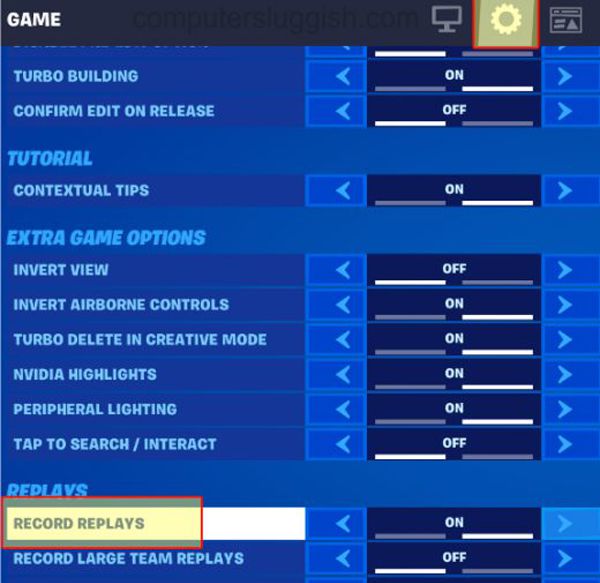
Otras lecturas
2. ¿Dónde se guardan las repeticiones de Fortnite?
Después de activar el modo Fortnite Replay, sus grabaciones se guardarán en Internet. Entonces, ¿cómo ver las repeticiones de Fortnite guardadas? Siga los siguientes pasos:
Paso 1.Inicie Fortnite y haga clic en el botón "Carrera" en el menú superior. Luego haga clic en el botón "REPLAYS" para explorar todas las grabaciones. Podrás buscar el deseado a través de los nombres, fecha, duración, modo de juego, etc.
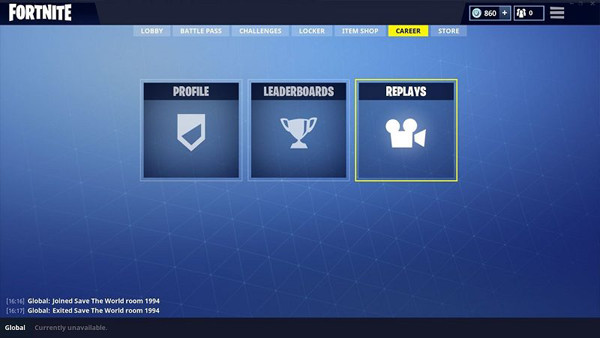
Paso 2.Cuando haces clic en el botón "Reproducir" para abrir las repeticiones de Fortnite, también puedes ajustar las grabaciones a través del reproductor en línea. Dado que las repeticiones se graban en 360 grados, puedes elegir el personaje deseado y cambiar el ángulo de la cámara con la perspectiva en primera o tercera persona. Además, puede ajustar la velocidad de reproducción, acercar o alejar la pantalla, etc.
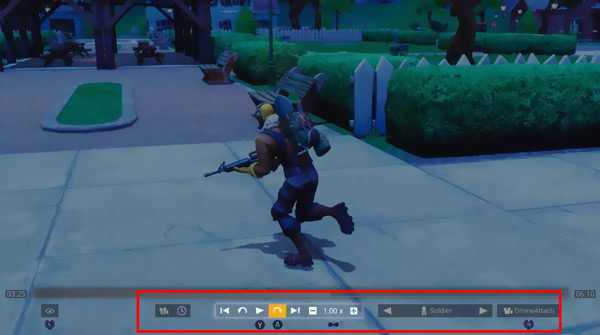
Las repeticiones de Fortnite no se guardan en tu computadora Las grabaciones de Fortnite solo se pueden reproducir en Internet porque lee el tráfico de la red en tiempo real. Por lo tanto, para guardar las grabaciones de Fortnite en su computadora, debe grabar las repeticiones de Fortnite como videos.
Otras lecturas
La mejor manera de grabar repeticiones de Fortnite en Windows/Mac
Aunque todas las grabaciones del juego se guardarán en Fortnite Replays, no puedes descargarlas ni cargarlas en las plataformas de redes sociales. Por lo tanto, debe grabar las repeticiones de Fortnite a través de AnyRec Screen Recorder en tu ordenador. Proporciona tres modos para grabar videos con pantalla completa, áreas seleccionadas o una ventana determinada.

Grabe repeticiones de Fortnite en Windows/Mac sin retrasos fácilmente.
Capaz de capturar la pantalla con regiones personalizadas.
Ajuste el formato, la calidad y la resolución del video de salida.
Teclas de acceso rápido para iniciar/pausar/detener grabaciones en cualquier momento.
La aceleración de CPU y GPU te permite grabar sin problemas.
100% seguro
100% seguro
Paso 1.Descargue e inicie AnyRec Screen Recorder en su computadora. Haga clic en el botón "Grabadora de video" en la interfaz principal para grabar los videos de las repeticiones de Fortnite.

Paso 2.Después de jugar repeticiones de Fortnite, haga clic en el botón "Completo" para grabar toda la pantalla o haga clic en el botón "Personalizado" para seleccionar la región deseada de repeticiones de Fortnite. Luego haga clic en el botón de alternancia "Sonido del sistema" y ajuste el volumen al valor deseado.

Paso 3.Para cambiar la configuración de salida, debe hacer clic en el menú "Preferencias" y hacer clic en la pestaña "Salida" a la izquierda. Luego, puede cambiar el formato, la calidad y la velocidad de cuadros del video de exportación. Será mejor que elijas los 60 fps para mantener la alta calidad. Además, puedes modificar las teclas de acceso rápido según tus necesidades. Después de hacer clic en el botón "Aceptar", debes hacer clic en el botón "REC" para comenzar a grabar repeticiones de Fortnite.

Etapa 4.En la ventana emergente, puede hacer clic en el botón "Detener" en cualquier momento. Luego puedes recortar las partes adicionales de las grabaciones y hacer clic en el botón "Guardar" para guardar las repeticiones de Fortnite en tu computadora.
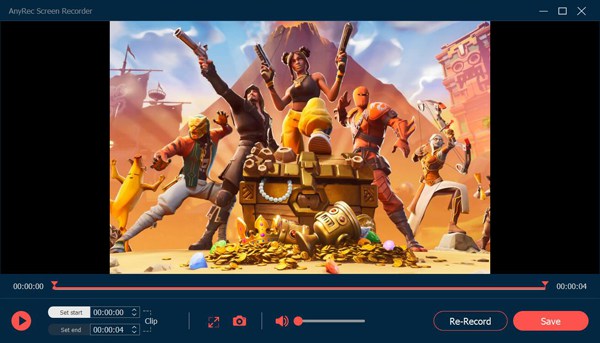
Además, esta grabadora de repeticiones de Fortnite también proporciona una grabadora de juegos diseñada que puede Grabar juegos de Fortnite con mayor calidad y fps que el modo de reproducción incorporado. Por lo tanto, también puede usar teclas de acceso rápido para grabar Fortnite fácilmente mientras juega a través de AnyRec Screen Recorder.
100% seguro
100% seguro
Preguntas frecuentes sobre la grabación de repeticiones de Fortnite
-
1. ¿Por qué mis repeticiones de Fortnite se eliminan automáticamente?
Fortnite Replays solo puede guardar hasta 100 grabaciones, y la grabación anterior se borrará automáticamente. Además, las repeticiones de Fortnite se eliminarán después de la actualización de la versión, por lo que es mejor que registre las repeticiones de Fortnite necesarias a tiempo.
-
2. ¿Cómo grabar las repeticiones de Fortnite en línea de forma gratuita?
Para grabar repeticiones de Fortnite en línea de forma gratuita sin descargar ningún software, debe confiar en AnyRec Free Screen Recorder. Le ayudará a grabar la región seleccionada en alta calidad original. También es compatible con la grabación de juegos. sin ningún retraso.
-
3. ¿Puedo ver las repeticiones de Fortnite en mi móvil?
Sí tu puedes. Aunque las repeticiones de Fortnite solo se guardan en Internet, puede grabarlas en formato MP4 y difundirlas en su teléfono. Luego, puede reproducir repeticiones de Fortnite en su Android/iOS fácilmente a través del reproductor de video incorporado.
Conclusión
Después de leer este artículo, sabe que Fortnite proporciona una grabación automática, pero no puede descargar y guardar las repeticiones. Por lo tanto, debe descargar gratis AnyRec Screen Recorder para grabar repeticiones de Fortnite con alta calidad. De esta forma, puedes compartir tus mejores momentos con tus amigos o subir conversaciones interesantes a YouTube.
100% seguro
100% seguro
 Cómo grabar juegos de PS4
Cómo grabar juegos de PS4